如何在Word 2016中使用繪圖畫布?形狀和線條是在Office 2016文檔中說(shuō)明想法的好方法。您實(shí)際上可以在頁(yè)面上涂鴉,并讓讀者對(duì)要解釋的內(nèi)容有另一種見解。但是,在Word 2016中,除非在繪圖畫布上繪制線條和形狀,否則繪制線條和形狀會(huì)出現(xiàn)問(wèn)題。
在繪圖畫布作品就像一個(gè)畜欄持有線條和形狀。創(chuàng)建繪圖畫布后,可以像在小頁(yè)面上繪圖一樣在其中繪圖,如下所示。您可以將繪圖畫布本身視為對(duì)象。您可以將它以及其中的東西移動(dòng)到新位置。
您還可以通過(guò)(繪圖工具)格式選項(xiàng)卡,為繪圖畫布提供輪廓形狀和填充顏色。使用繪圖畫布可以更輕松地處理頁(yè)面上的對(duì)象,尤其是線條和形狀。
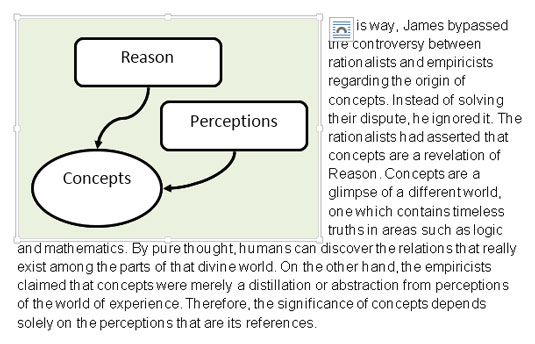
繪圖畫布—用于形狀和線條的圍欄。
請(qǐng)按照以下步驟創(chuàng)建用于容納線條和形狀的繪圖畫布:
- 將光標(biāo)大致放置在想要繪圖畫布的位置。
- 轉(zhuǎn)到“插入”選項(xiàng)卡。
- 單擊形狀按鈕,然后選擇新建繪圖畫布。您可以在“形狀”下拉列表的底部找到“新建繪圖畫布”命令。屏幕上會(huì)出現(xiàn)一個(gè)繪圖畫布。







